用PS做图时,有时图层会出现透明像素或多余填充像素,这时用裁剪工具手动裁剪时,可能裁剪不精确,用裁切工具就可以精确裁切图像了。下面来说说具体方法吧。

方法/步骤
-
1
打开PS文件,点击菜单栏【图像】——【裁切】。

-
2
在打开的对话框中点选【透明像素】,裁切范围里选择需要裁切的方位。
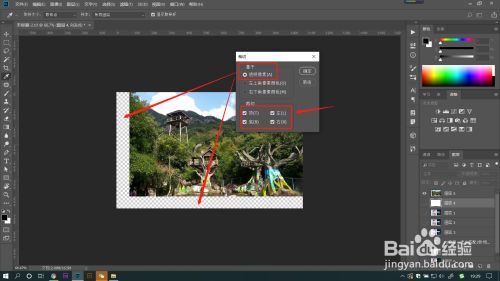
-
3
点击确定后,即可看到图像中的透明像素已经自动裁切掉了,这时裁切的图像是很精确的。
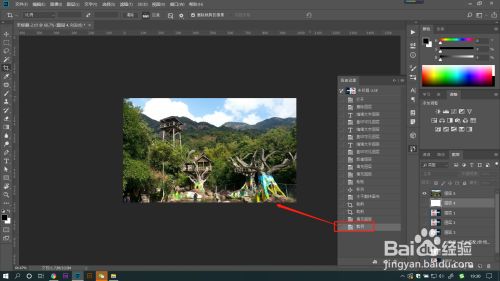
-
4
点选【左上角像素颜色】,在裁切范围里选择需要裁切的方位。
点击确定可以看到图像左边的中的颜色像素被自动裁切了。
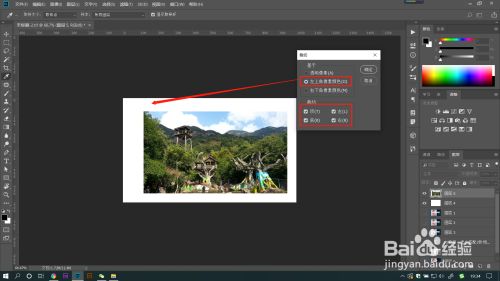
-
5
点选【右下角像素颜色】,当只需要裁切右侧颜色像素时,
在裁切范围里点选【右】。即可只裁切图像右侧的颜色像素哦。
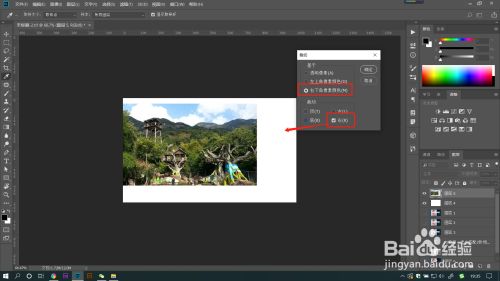
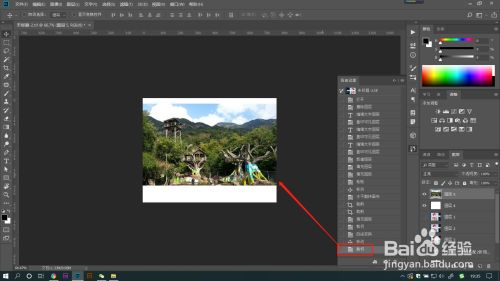 END
END
总结:
-
1
1.打开PS文件,点击菜单栏【图像】——【裁切】。
2.在打开的对话框中点选【透明像素】,裁切范围里选择需要裁切的方位。
3.点击确定后,即可看到图像中的透明像素已经自动裁切掉了,这时裁切的图像是很精确的。
4.点选【左上角像素颜色】,在裁切范围里选择需要裁切的方位。点击确定可以看到图像左边的中的颜色像素被自动裁切了。
5.点选【右下角像素颜色】,当只需要裁切右侧颜色像素时,在裁切范围里点选【右】。即可只裁切图像右侧的颜色像素哦。
END
经验内容仅供参考,如果您需解决具体问题(尤其法律、医学等领域),建议您详细咨询相关领域专业人士。
作者声明:本篇经验系本人依照真实经历原创,未经许可,谢绝转载。
展开阅读全部
文章评论